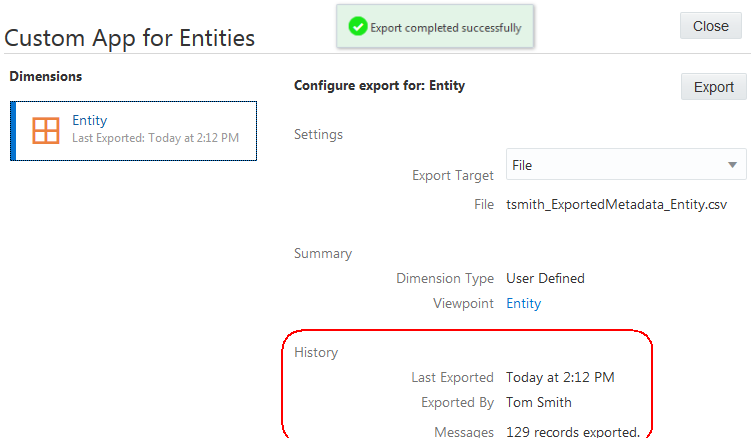Procedure dell'amministratore
Prerequisiti dell'amministratore
Per registrare l'applicazione, è necessario disporre del ruolo Applicazione - Crea. Dopo aver effettuato la registrazione di un'applicazione, si ottiene automaticamente l'autorizzazione Proprietario per l'applicazione e la vista predefinita.
Quando si usa la Creazione guidata applicazioni Universali, è necessaria l'esportazione di dimensioni dall'applicazione esterna. È necessario preparare un'esportazione di dimensioni che includa i dati per la dimensione da importare e gestire in Oracle Fusion Cloud Enterprise Data Management.
-
Esportare i dati di dimensione dall'applicazione esterna.
-
Preparare i dati con il formato file .CSV per l'importazione in un'applicazione Universale in Cloud EDM. Fare riferimento alla sezione Formato dei file di importazione ed esportazione per dimensioni definite dall'utente.
Processo per l'amministratore
-
Registrare l'applicazione Universale. Fare riferimento alla sezione Registrazione di un'applicazione Universale.
-
Importare le dimensioni. Fare riferimento alla sezione Importazione di una dimensione definita dall'utente.
-
Fornire agli utenti l'accesso appropriato agli elementi della catena dati necessari per gestire le dimensioni per l'applicazione Universale. Fare riferimento alla sezione Utilizzo di ruoli e autorizzazioni.
- Esportare le dimensioni in file che possano essere importati nell'applicazione esterna. Fare riferimento alla sezione Esportazione di una dimensione definita dall'utente.
Procedure dettagliate dell'amministratore
Passo 1: Registrare l'applicazione Universale
Per registrare l'applicazione Universale, effettuare le operazioni seguenti.
-
In Applicazioni, fare clic su Registra.
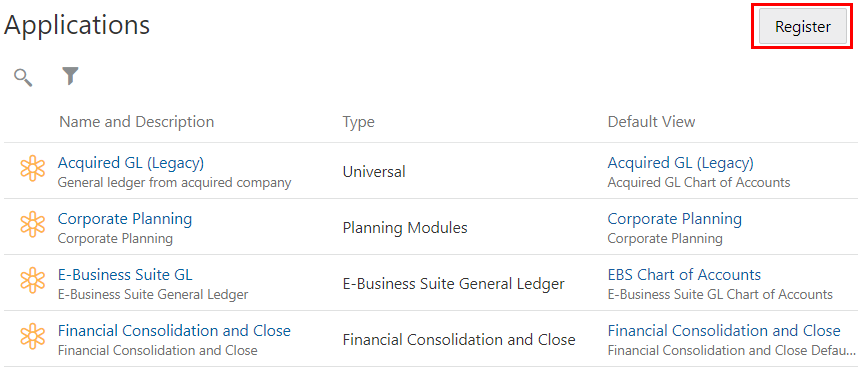
-
Selezionare il tipo di applicazione Universale.
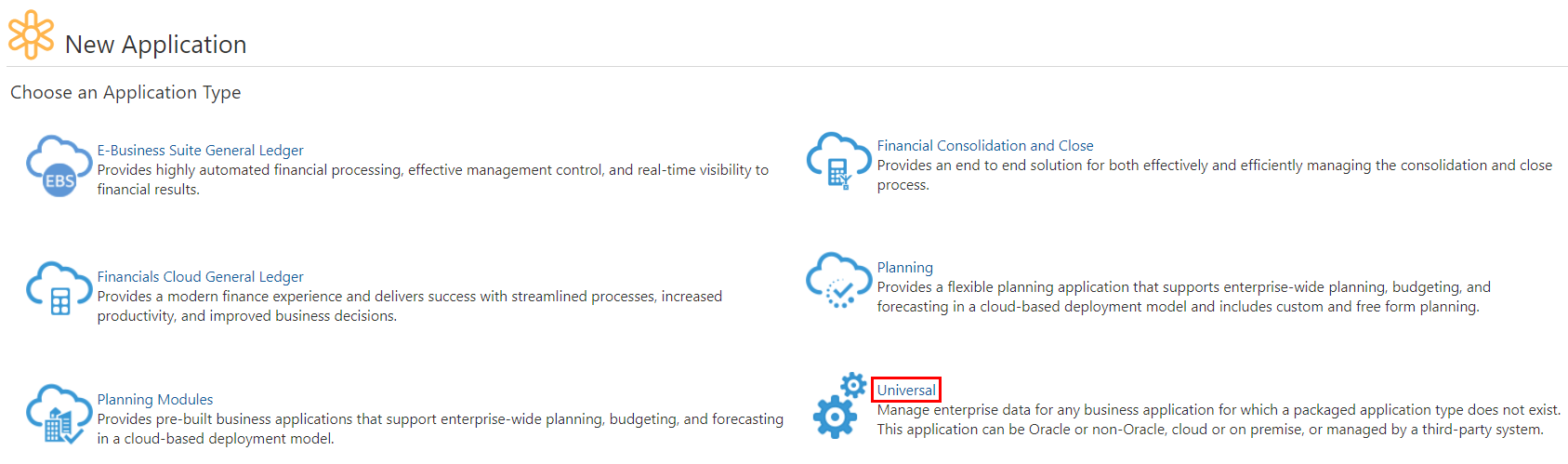
-
Immettere un nome e una descrizione per l'applicazione e fare clic su Avanti.
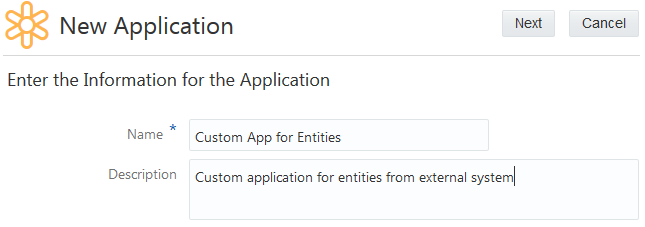
-
Rivedere il riepilogo dell'applicazione e fare clic su Crea.
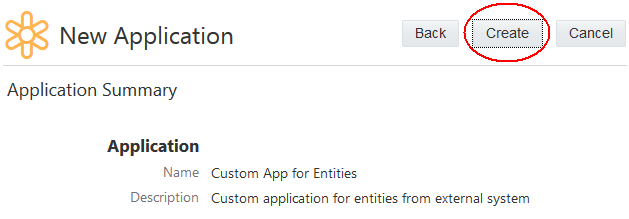
-
Fare clic su Aggiungi per definire una dimensione per l'applicazione. Fare riferimento alla sezione Aggiunta, rimozione o modifica di una dimensione definita dall'utente.
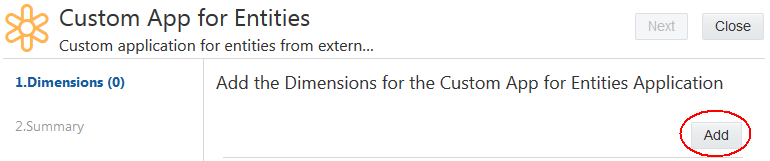
-
Immettere le informazioni della dimensione, ad esempio se si tratta di un tipo di dimensione gerarchia o elenco, e fare clic su Avanti.
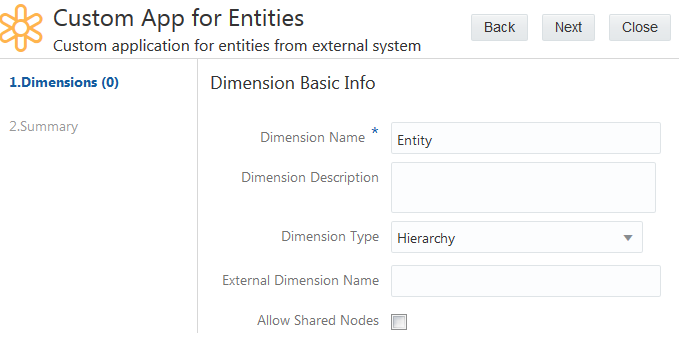
-
Fare clic su Aggiungi per definire i tipi di nodo per la dimensione. Fare riferimento alla sezione Aggiunta o modifica di un tipo di nodo per una dimensione definita dall'utente.

-
Immettere le informazioni relative al tipo di nodo e fare clic su Avanti.
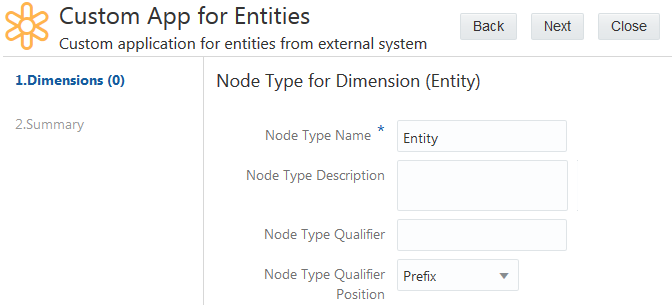
-
Fare clic su Crea per definire una nuova proprietà oppure su Seleziona per selezionare una proprietà esistente per un tipo di nodo. Dopo aver configurato tutte le proprietà per il tipo di nodo, fare clic su Avanti. Fare riferimento alle sezioni Aggiunta di una proprietà esistente a un tipo di nodo per una dimensione definita dall'utente e Creazione di una proprietà customizzata.
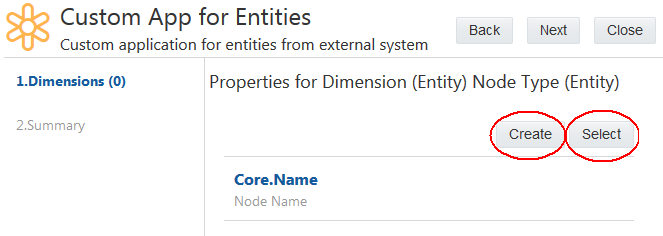
-
Definire altri tipi di nodo per la dimensione oppure fare clic su Avanti per continuare.
-
Se necessario, è possibile definire le impostazioni di importazione ed esportazione per la dimensione in base ai tipi di nodo configurati e al contenuto previsto dei file di importazione ed esportazione. Per proseguire fare clic su Avanti.
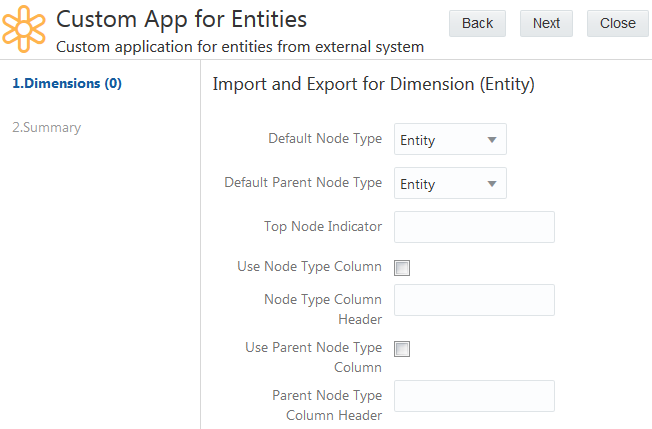
-
Ripetere le operazioni dei passi 5-10 per aggiungere altre dimensioni all'applicazione, quindi fare clic su Avanti.
-
Rivedere tutte le informazioni di registrazione immesse e fare clic su Applica per completare la registrazione dell'applicazione Universale.
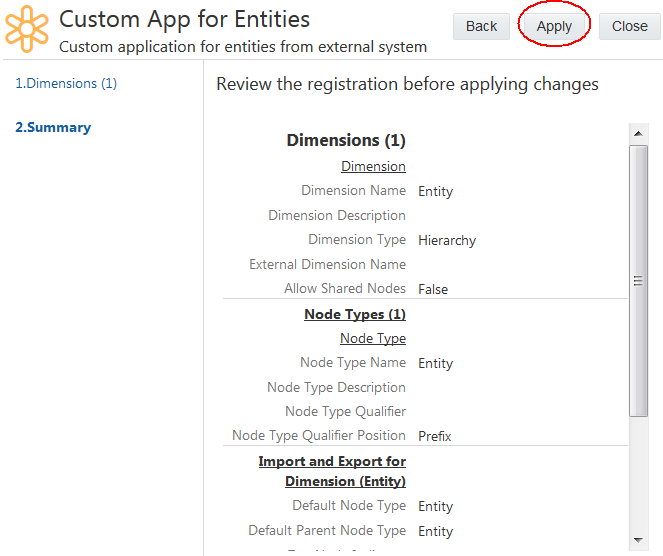
Passo 2: Importare i dati per le dimensioni registrate
-
Individuare l'applicazione registrato in Applicazioni, quindi fare clic su
 e selezionare Importa.
e selezionare Importa.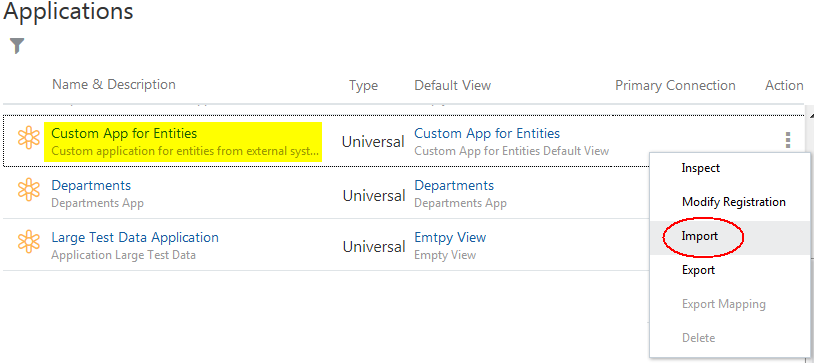
-
Sfogliare e selezionare il file creato in precedenza, quindi fare clic su Importa.
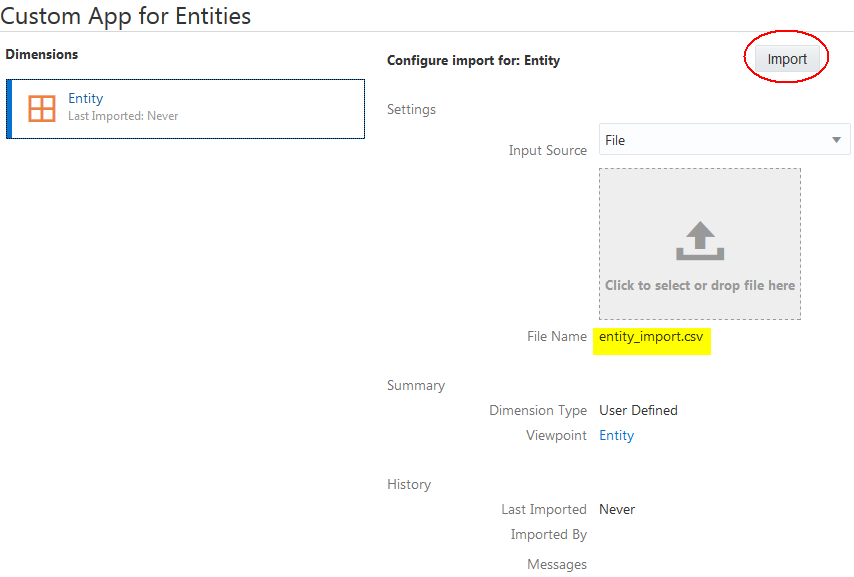
-
Al termine dell'importazione sarà possibile visualizzare il numero dei record importati.
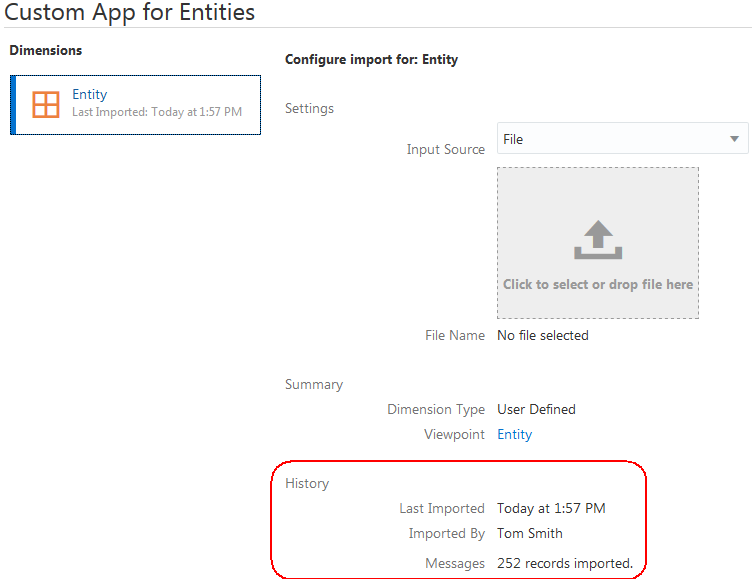
Passo 3: Apportare le modifiche ai dati aziendali
In questo passo gli utenti modificano i dati aziendali importati. Fornire agli utenti il nome della vista predefinita creata per l'applicazione Universale durante la registrazione.
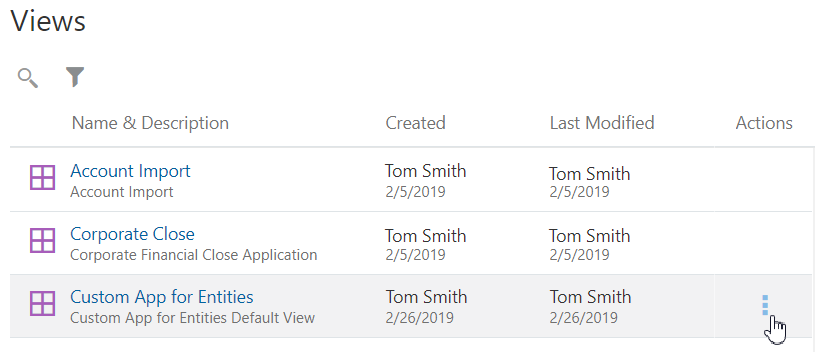
Passo 4: Esportare le dimensioni nell'applicazione esterna
Dopo che gli utenti avranno concluso la sessione di modifica, sarà possibile esportare i dati aziendali in file che successivamente potranno essere importati nell'applicazione esterna.
-
Individuare l'applicazione nell'elenco lavori Applicazioni, quindi fare clic su
 e selezionare Esporta.
e selezionare Esporta.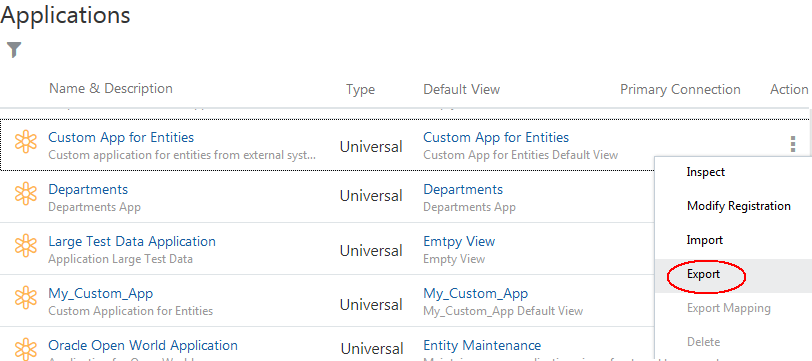
-
Selezionare la dimensione da esportare e fare clic su Esporta.
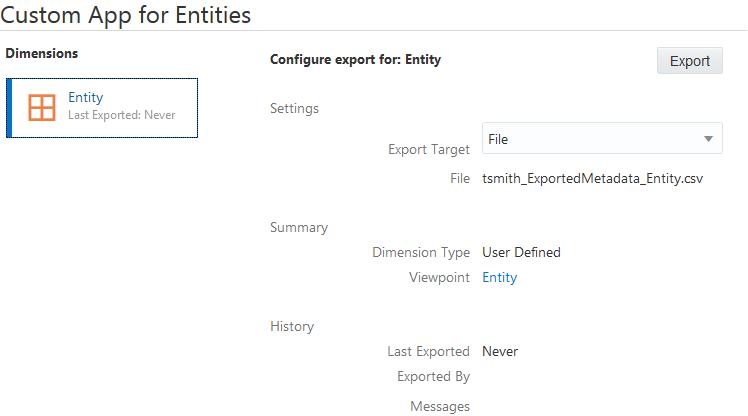
Il file di esportazione viene scaricato e salvato in un file system locale. Al termine dell'esportazione sarà possibile visualizzare il numero dei record esportati.